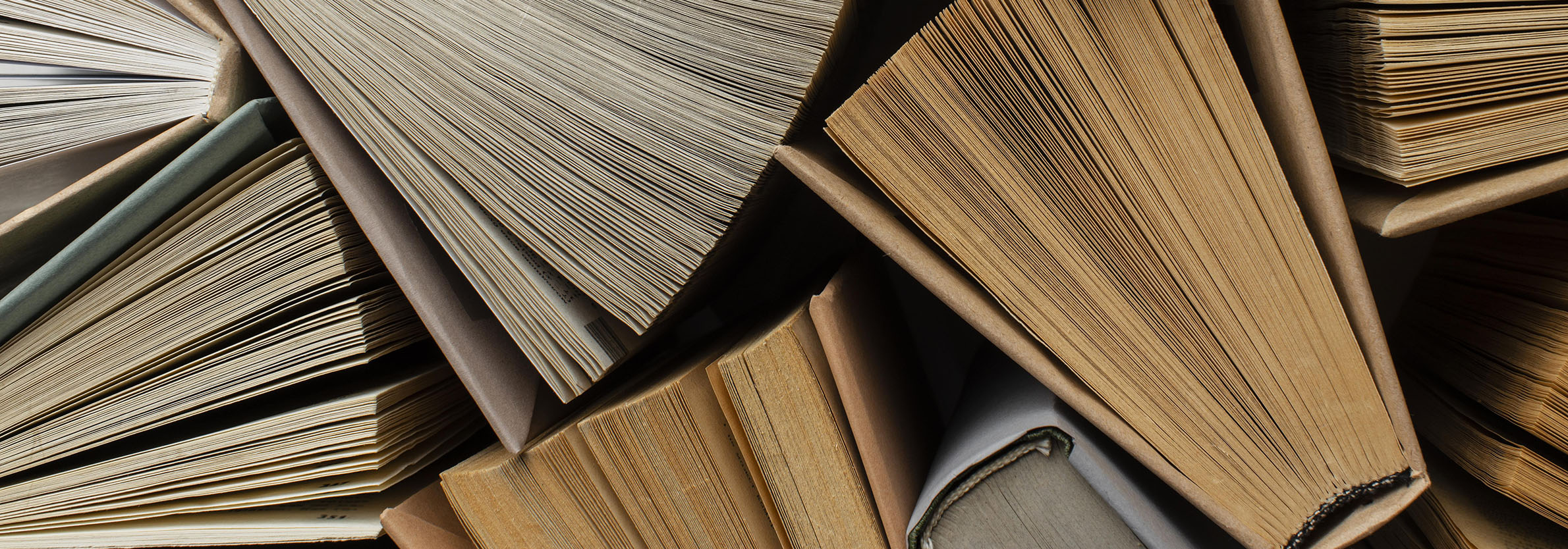 Le regole principali indipendentemente dalla versione di word che stai usando
Le regole principali indipendentemente dalla versione di word che stai usando
Come fare per srivere un libro usando word
Ti piace scrivere ma non sai da dove iniziare?La richiesta dello stampatore è un file pdf e non sai come procedere?
Segui queste indicazione per non rischiare di rifare il lavoro.
Lo stampatore ti chiederà sempre un file (.pdf) e mai un file (.doc) di word, il motivo è legato a svariati motivi, uno di questi è la variabilità della impaginazione che si scombina senza motivo alla apertura del documento.
Alcune lavorazioni grafiche non potranno essere fatte con Word come avviene per i programmi di impaginazione professionali tipo Indesign, il risultato potrà comunque essere buono anche se bisogna tralasciare alcune grafiche elaborate.
In breve
1) Decidi il formato del libro e imposta le misure, ti posso consigliare le misure standard 13.3x20.3 - 14.8x21 - 16.4x23.4 - 21x29.72) Imposta i margini di sicurezza almeno 2cm dal bordo.
3) Inposta la dimensione del carattere, 11 - 12 - 13, a seconda del tipo di font. Scrivi il tuo libro e presta attenzione nel mettere le interruzioni di pagina alla fine di ogni capitolo.
4) Puoi inserire immagini, colori ecc per una esperienza di lettura più gradevole.
5) Iinserisci il numero di pagina che sarà utile alla costruzione di un indice alla fine del libro, componi i capitoli, la prefazione ecc..
6) Crea il file pdf per il tipografo.
7) Crea la copertina su un file separato. Per informazioni su come fare la copertina vedi l'articolo La copertina di un libro.
1)
|
|
|
|
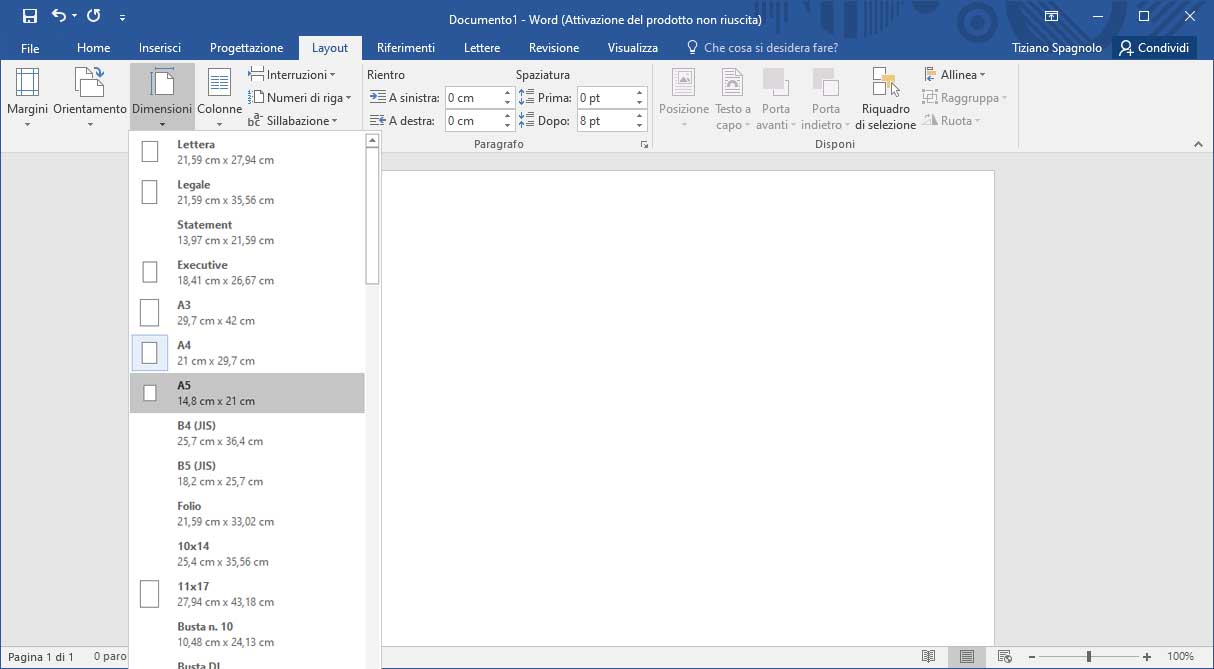 |
2)
|
|
|
|
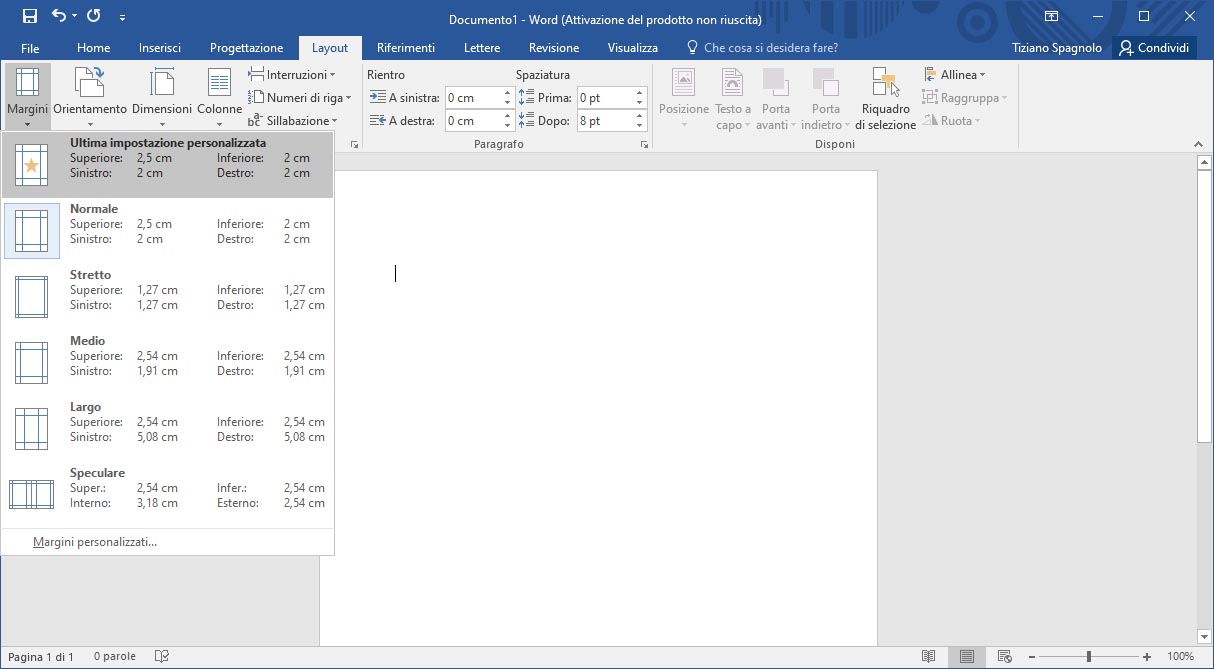 |
|
|
|
|
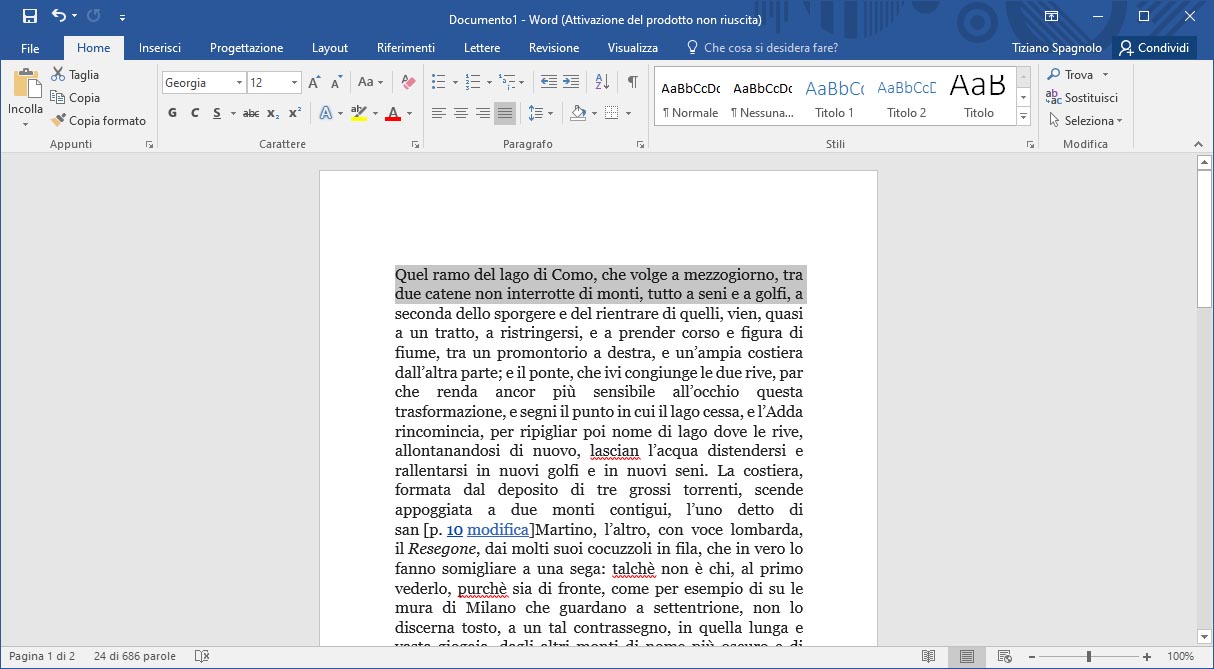 |
4)
|
|
|
|
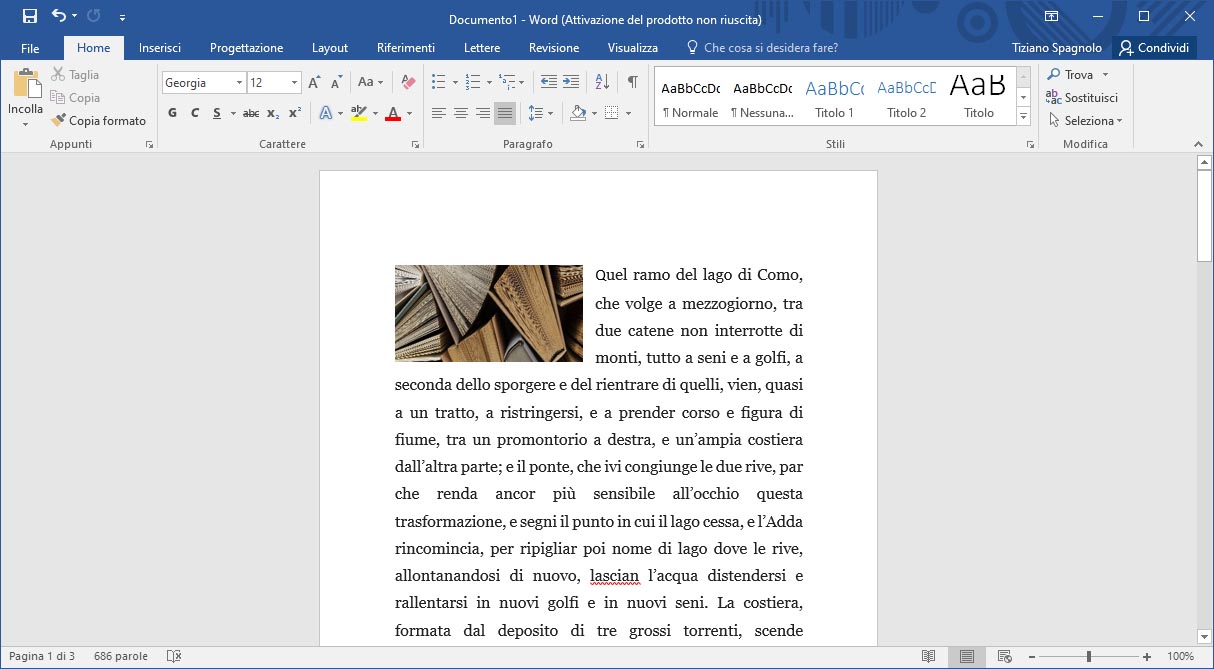 |
5)
|
|
|
|
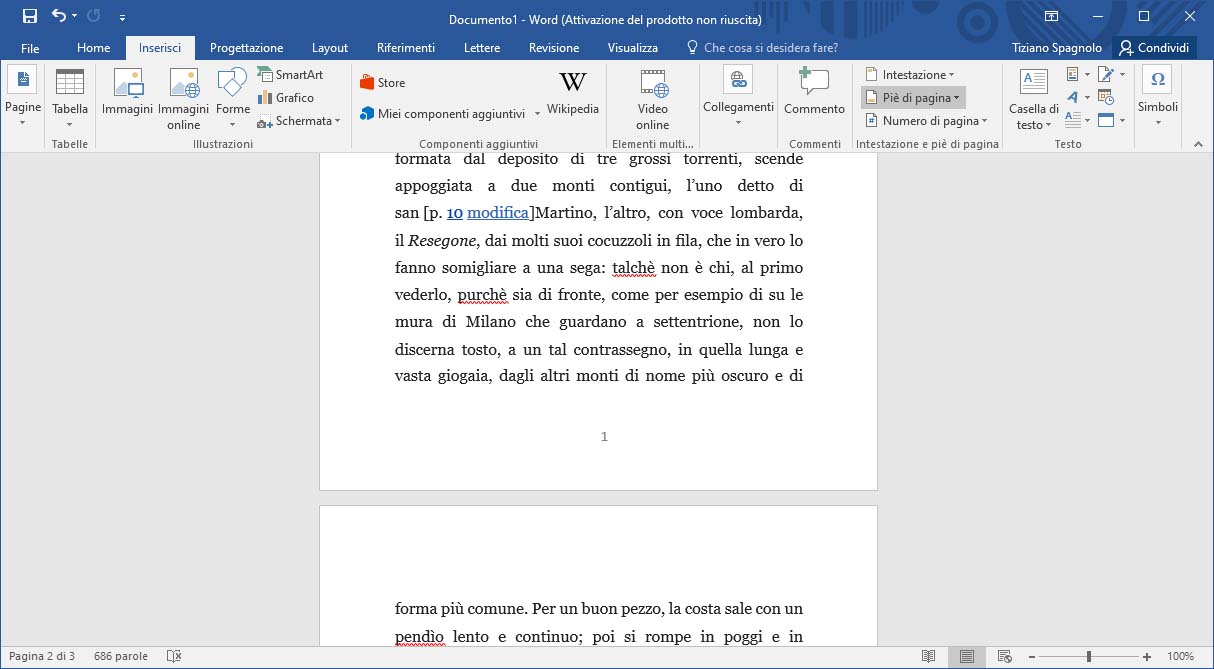 |
6)
|
|
|
|
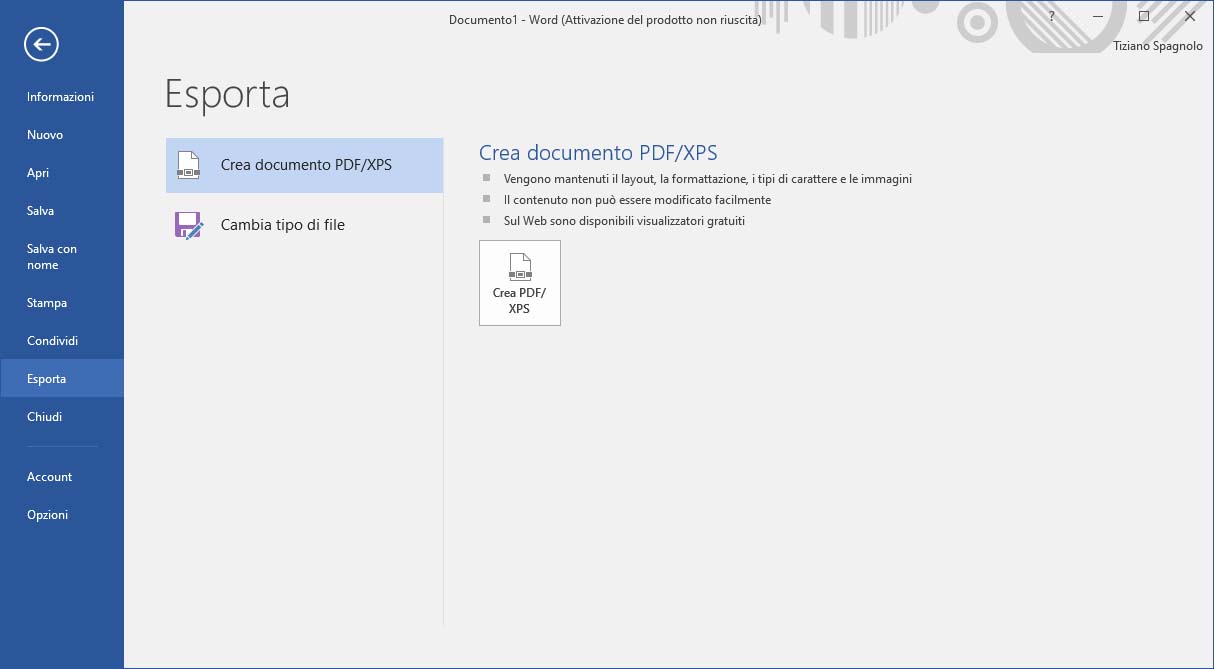 |
